【2025年最新】LINEを再インストールした後、トーク履歴を復活させる方法
操作ミスでLINEをアンインストールしてしまった...
LINEアプリの不具合を改善するためにLINEをアンインストールしたい"
上記の問題が発生した場合、 LINEをアンインストールした時に消えるデータやトーク履歴を復元する方法を知っておくと、LINEがアンインストールされても落ち着いて作業できます。 この記事では、LINEを再インストールした後、トーク履歴を復元する方法をご紹介します。ぜひご参考ください!
LINEをアンインストールした時に消えるデータにご心配なく!iCareFone for LINEは復元するための強力なツールです。LINEデータをより簡単にPCからiOS・Androidへ復元でき、データの損失を心配する必要がなくなります。
Part 1、LINEをアンインストールしたらデータはどうなる?
スマホからLINEをアンインストールしてもアカウントが削除されるわけではありません。ですが、アンインストールすると消えてしまうデータがあるので注意が必要です。
| 残るデータ | 消えたデータ |
|---|---|
|
LINEのトーク履歴 |
(※)LINEをアンインストールした場合、事前にバックアップを取っていないとLINEのトーク履歴は消えてしまうので注意しましょう。
Part2、LINEをアンイストールした後、LINEのトーク履歴を復元する方法
LINEをアンイストールするとトーク履歴が削除されますが、バックアップから復元できます。
方法1:【iPhone編】iCloudからアンインストールしたLINEデータを復元するには
iPhoneでアンインストールしたラインのトーク履歴を復活させる方法は、ラインにログインする時しか利用できないので注意が必要です。
Step1:LINEを起動して「ログイン」をタップします。
Step2:ログイン方法を選択して、LINEにログインします。LINEにログインできると「iCloudからトーク履歴を復元」の画面になりますので「トーク履歴を復元」をタップします。
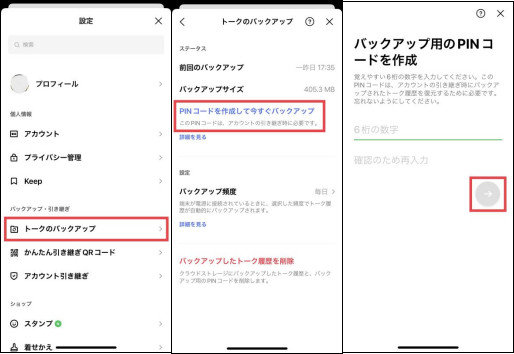
方法2:【Android編】GoogleドライブからアンインストールしたLINEデータを戻すには
Androidの場合はログインの段階でバックアップを復元しなくても、後ほどLINEの設定からLINEトーク履歴のバックアップを復元させることも可能です。
LINEログイン時にバックアップを復元する方法
Step1:LINEにログインします。「トーク履歴を復元」の画面が表示されたら「Googleアカウントを選択」をタップします。
Step2:バックアップを作成したGoogleアカウントを選んで「OK」をタップします。
Step3:「トーク履歴を復元」をタップします。
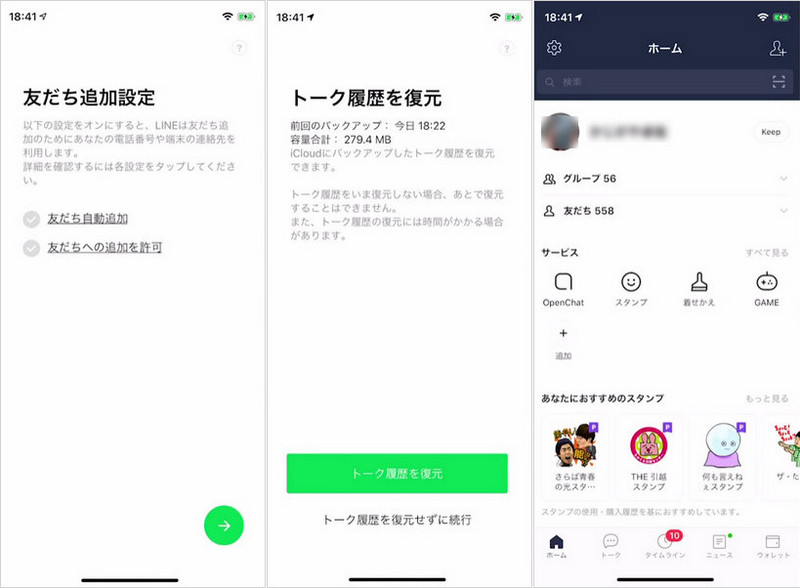
LINEログイン後にバックアップを復元する方法
Step1:「ホーム」から「設定」を開いて「トーク」をタップします。
Step2:「トーク履歴をバックアップ・復元」をタップします。
Step3:「復元する」をタップします。
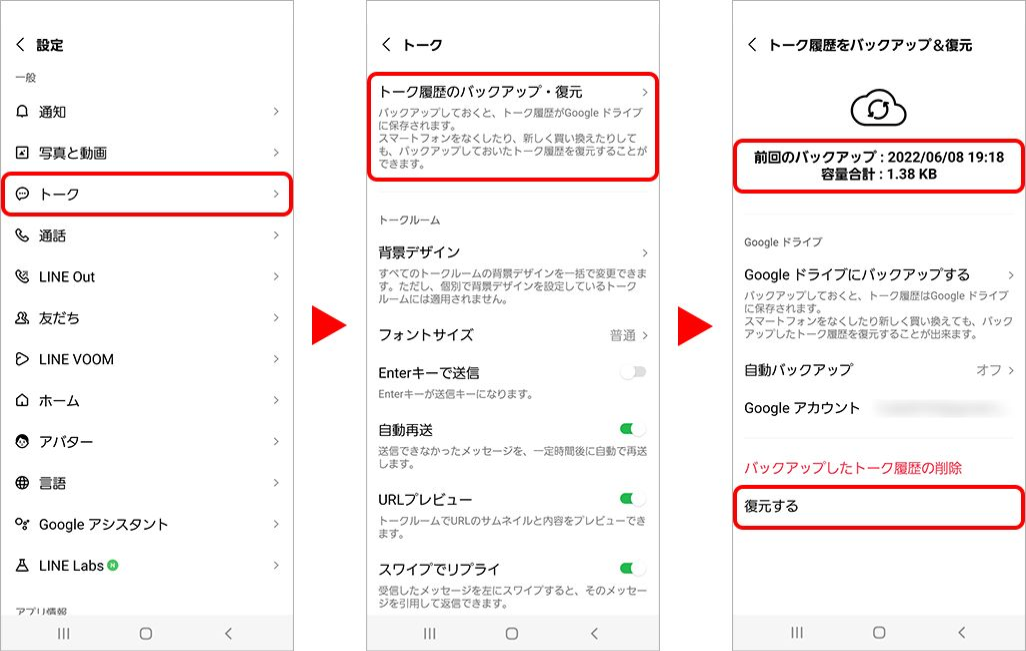
方法3:【iPhone・Android兼用】LINEを再インストールした後、LINEトークを復元する方法
iCareFone for LINEの無料機能でLINEをバックアップしていれば、間違えてアンインストールした時もトーク履歴を簡単に復元できます。
- 【LINEトーク履歴を同OS・異OS間移行】AndroidとiOSの間でLINEトーク履歴を自由に移行できる。
- 【LINEを無料・無制限にバックアップ&復元】バックアップファイルからiOS/AndroidへLINEトーク履歴を復元できる。
- 【14日以上のLINEトーク履歴を移行】異なるOS間で14日以上のLINEトーク履歴を移行できる。
-
LINEをiPhone/Androidに復元
左側の「表示&復元」項目をタブして、LINE復元画面に移動します。
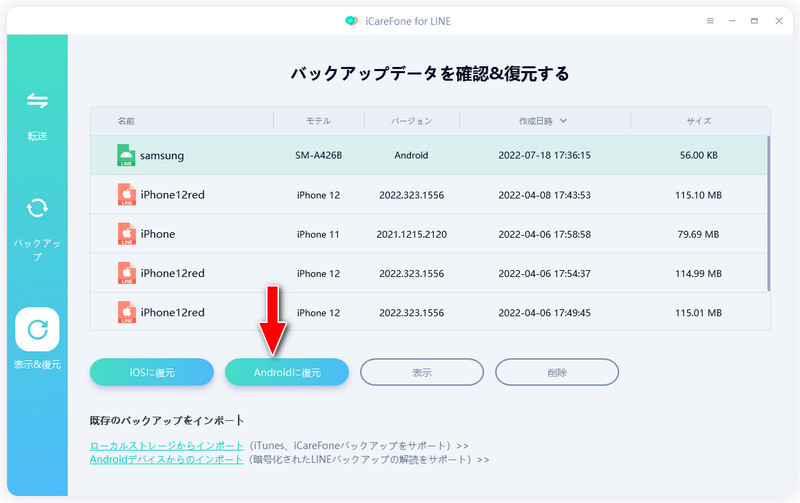
-
今すぐLINEデータを復元
iPhone/AndroidデバイスをPCに接続して、「今すぐ復元」を押します。
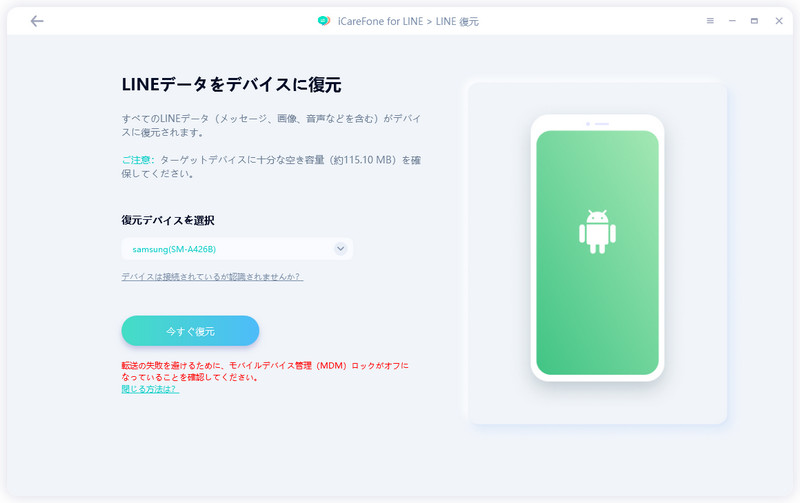
-
iPhone/AndroidへのLINE復元作業を実行
LINEのトーク履歴をiPhone/Androidデバイスに復元します。

-
LINEデータをiPhone/Androidに復元
LINEデータがiPhone/Androidに復元されると、iPhone/Androidデバイスが再起動します。その後、LINEデータを確認できます。
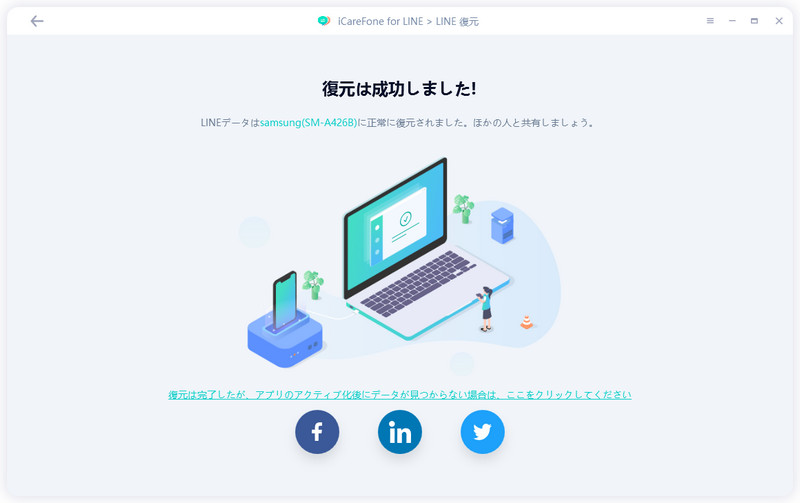
Part 3、LINEアプリをアンイストールする前にやるべきこと
LINEアプリをアンイストールする前にアカウント情報を確認したり、トーク履歴をバックアップしたりしないとLINEにログインできない、トーク履歴を復元できないなどのトラブルが起きる可能性があります。
そのため、LINEをアンインストールする前に、以下の準備が必要です。
1、LINEアカウントの登録情報を確認する
LINEアカウントに登録している電話番号とパスワードを確認します。メールアドレスやFacebook、Google、Apple IDの情報は電話番号でログインできない時に役立ちますので、登録しておくといいかもしれません。
Step1:「ホーム」から「設定」を選び、「アカウント」をタップします。
Step2:アカウントの登録情報を確認します。
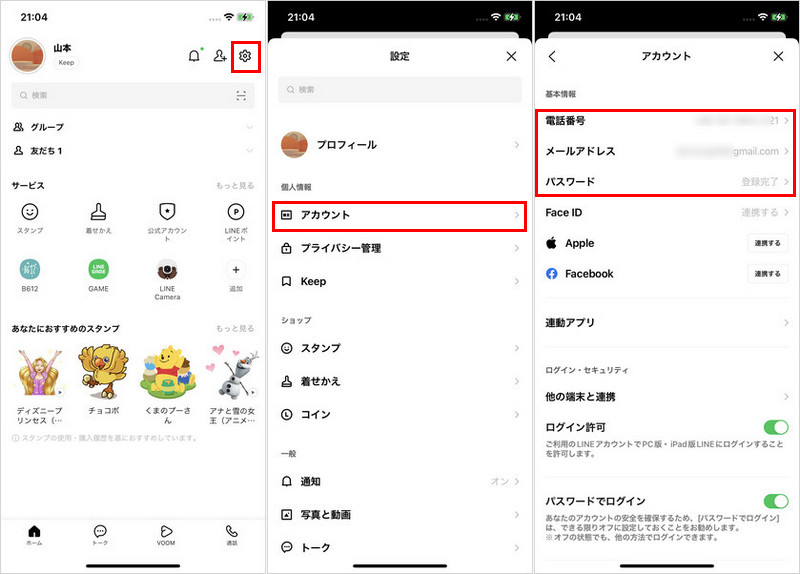
2、事前にLINEのトーク履歴をバックアップする
2.1、iPhoneでLINEのトーク履歴をバックアップする
LINEをアンインストールする前にトーク履歴をバックアップする方法です。
Step1:LINEの「ホーム」から「設定」を選び、「トークのバックアップ」をタップします。
Step2:「今すぐバックアップ」をタップします。PINコードを設定していない場合はバックアップ用のPINコードを作成する画面になり、PINコードを入力した後にバックアップが始まります。
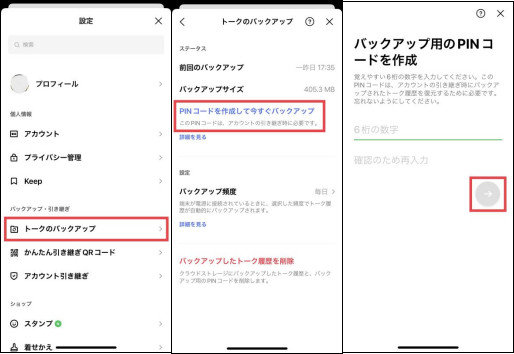
2.2、AndroidでLINEのトーク履歴をバックアップする
AndroidでバックアップしたLINEのトーク履歴はGoogleドライブに保存されます。
Step1:「ホーム」から「設定」を開いて「トーク」をタップします。
Step2:「トーク履歴のバックアップ・復元」を選択します。
Step3:「Googleドライブにバックアップする」をタップします。
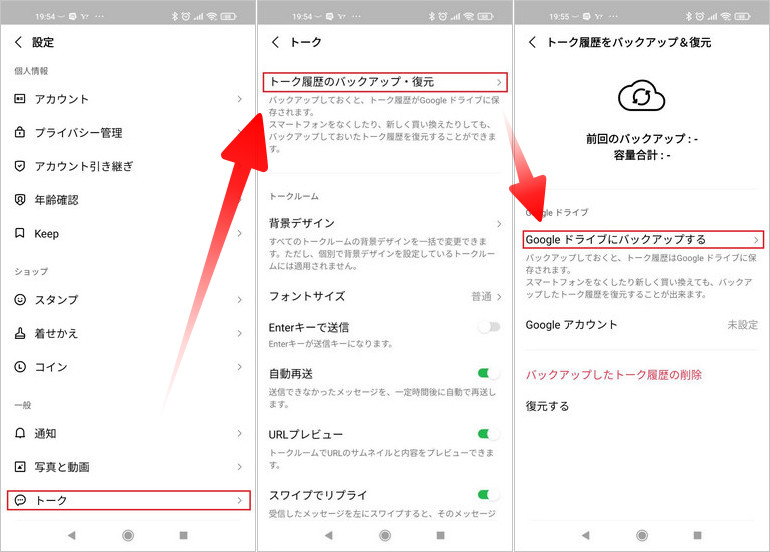
2.3、パソコンでLINEデータをバックアップする
iCareFone for LINEでiPhone/AndroidのLINEデータをバックアップするとバックアップデータはパソコンに保存されるため、iCloudやGoogleドライブの空き容量を心配する必要がありません。また、iCloudやGoogleドライブではLINEのバックアップデータを1つしか作成できませんが、iCareFone for LINEは複数作成可能です。
Step1:iCareFone for LINEのメニュー画面で「バックアップ」タブを選択します。
Step2:「今すぐバックアップ」をクリックします。
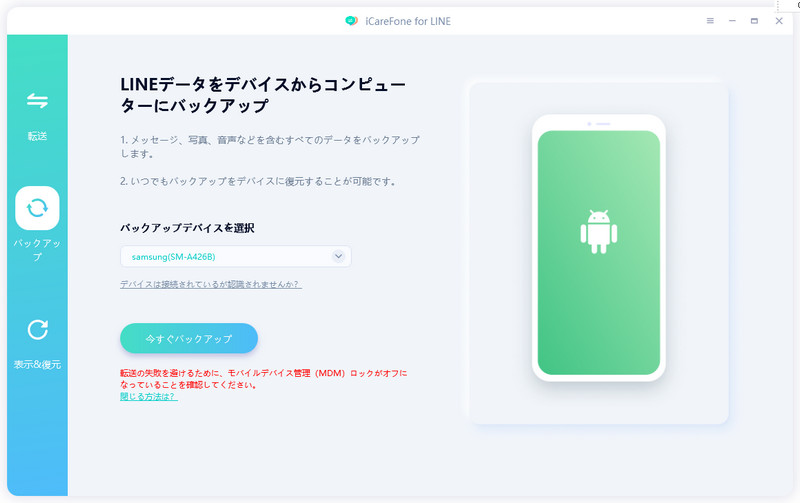
Part4、LINEのアンインストールについてよくある質問
質問1、LINEをアンインストールすると相手側にはどうなりますか?
LINEをアンインストールしても相手側のトークルームなどに表示されることはないため、相手側にはアンインストールしたことが伝わりません。
質問2、アンインストール中に届いたLINEは既読になりますか?
アンインストール中に届いたLINEは既読にはなりません。未読のまま残りますので、相手にブロックしていると誤解される可能性があります。
質問3、アプリの削除とアンインストールの違いは?
アンインストールとはアプリをiPhone/Androidから削除することを意味します。つまり、アプリの削除とアンインストールに違いはありません。一方、LINEの設定から可能なアカウント削除はLINEに関する全データを削除することです。
まとめ
LINEを間違えてアンインストールした、LINEアプリの不具合を直すためにアプリを削除したという時に、バックアップからラインのトーク履歴を復元する方法をご紹介しました。LINEのアンインストールで消えるデータはトーク履歴ですが、バックアップからアンインストールしたラインのトーク履歴を復活させる方法があります。万が一の事態に備えて、無料のバックアップ機能を持つiCareFone for LINE でLINEのバックアップを作成しておくと安心です。
- 無料でLINEデータをPCにバックアップして、バックアップファイルをプレビュー可能
- AndroidとiOSの間、iOS同士の間、Android同士の間で簡単にLINEトークを転送
- LINEデータをパソコンに保存して、ストレージの容量を解放
- LINEのトーク履歴、LINE写真、LINEスタンプなどのデータをバックアップから選択して、iPhoneに復元
- 最新のiOS 26とiPhone17及びほとんどのAndroidに適用
【2025年最新】LINEを再インストールした後、トーク履歴を復活させる方法
最終更新日2024-12-30 / カテゴリLINE データ 復元










(0 票、平均: 5.0 out of 5 )
(クリックしてこの記事へコメント)